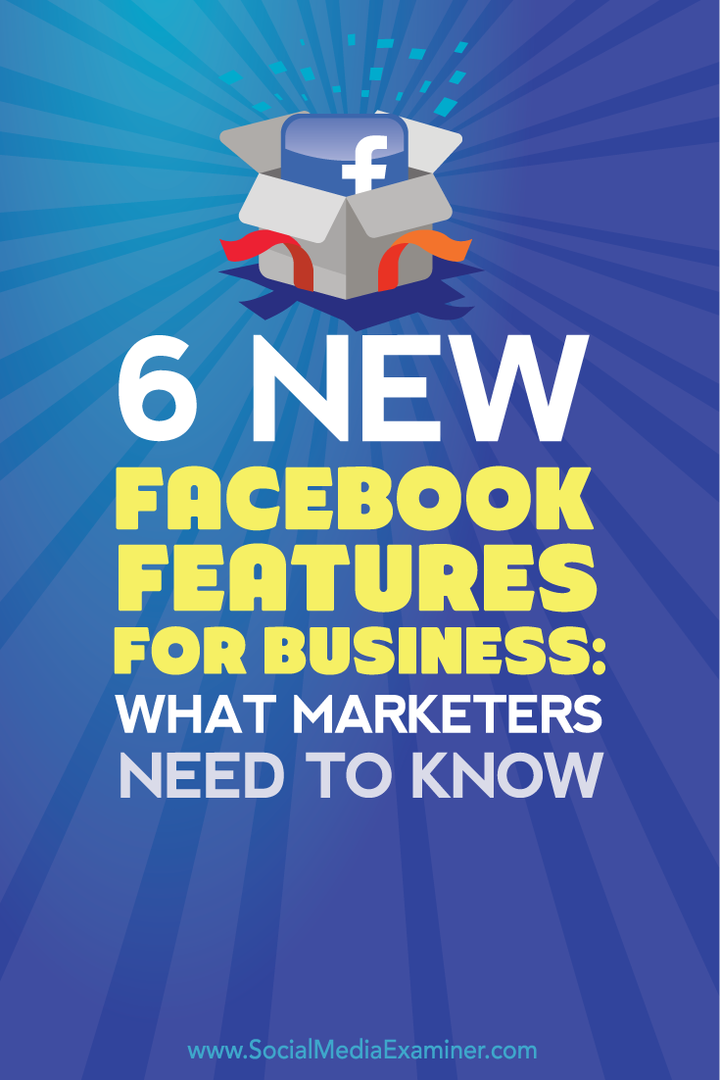Objavljeno

Če namesto zvoka iger raje poslušate glasbo ali podcaste, lahko upravljate Spotify iz prekrivne vrstice Game Bar v sistemu Windows. Evo kako.
Vaš računalnik z operacijskim sistemom Windows je odličen za igralne seje, vendar boste morda želeli omogočiti Spotify pod igralno dejavnostjo, če igrate igre. Dobra novica je, da lahko omogočite in uporabljate Igralna vrstica Xbox za nadzor Spotifyja.
Igralna vrstica vam omogoča upravljanje Spotifyja med poslušanjem glasbe ali podcastov iz storitve namesto glasbe v igri. Uporaba Alt+Tab izstopiti iz igre za nadzor nad glasbo je dolgočasno in nadležno.
Pripomoček Spotify v igralni vrstici Xbox vam omogoča nadzor predvajanja in izbiro različnih pesmi in seznamov predvajanja med igranjem. Gradnik deluje tudi, ko lokalna glasba se predvaja na Spotifyju.
Da bi olajšali stvari, vam bomo pokazali, kako uporabite pripomoček Spotify v igralni vrstici za prekrivanje Spotifyja na zaslonu vaše igre za nadzor predvajanja, ne da bi zapustili sejo igranja.
Omogoči Spotify pod dejavnostjo igre
Pomembno je vedeti, da morate imeti Namizna aplikacija Spotify (s spletnega mesta Microsoft Store ali Spotify), ki je nameščen v vašem računalniku, da bo to delovalo. Na primer, ne morete ga nadzorovati, medtem ko poslušate Spotify v spletu. Poleg tega v tem primeru uporabljamo Windows 11, vendar bi morali koraki delovati v sistemu Windows 10.
Za upravljanje Spotifyja iz igralne vrstice Xbox
- Zaženite igro (tudi v celozaslonskem načinu).
- Pritisnite Tipka Windows + G bližnjico na tipkovnici, da odprete igralno vrstico Xbox, ki bo prekrita z igro.
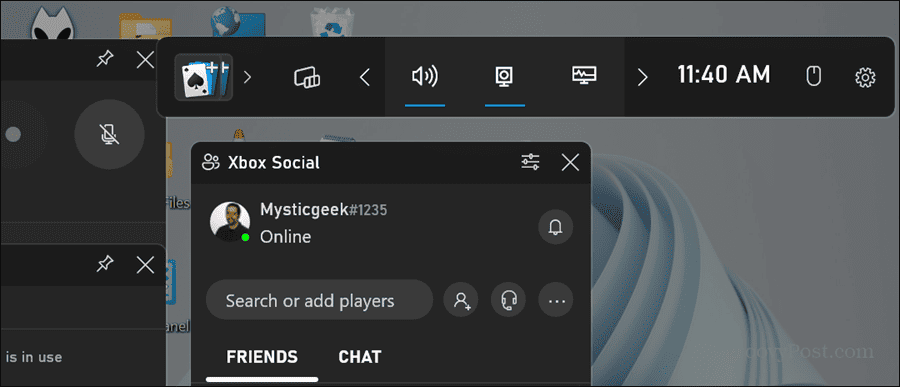
- Kliknite na Pripomočki gumb na vrstici.
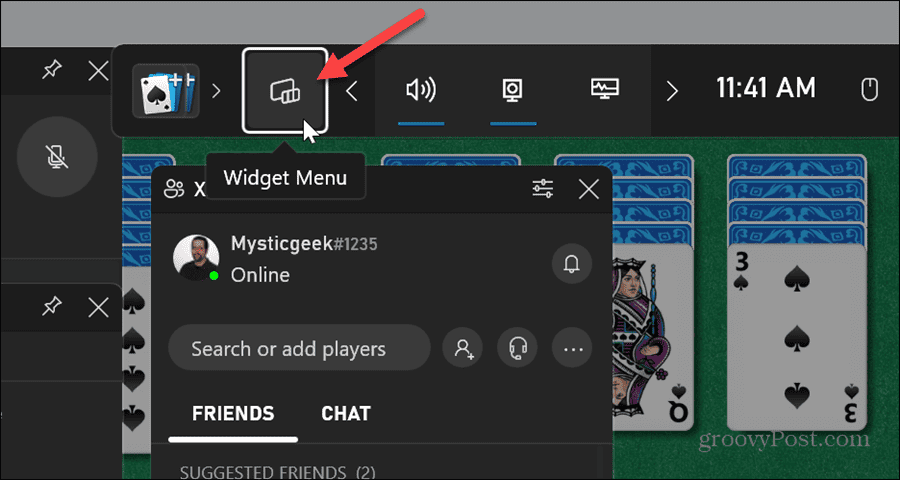
- Kliknite Spotify s seznama menija Widgets.
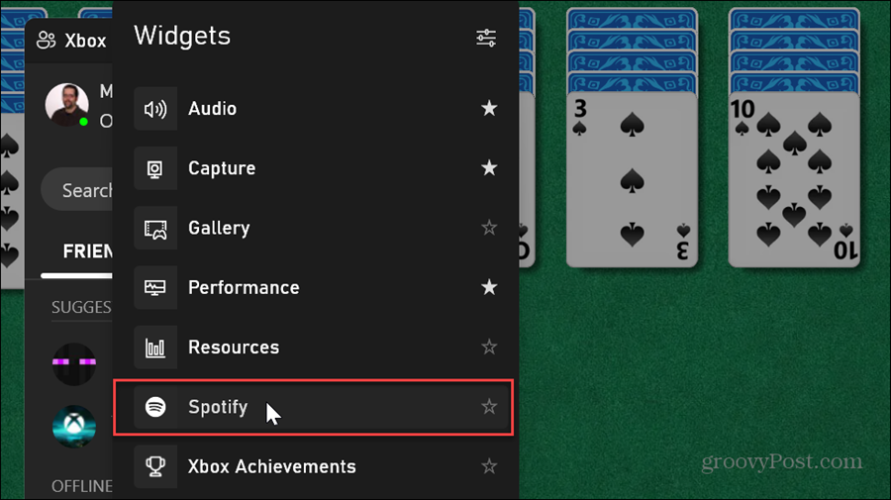
- Če še niste zagnali Spotifyja, kliknite Začnite poslušati gumb.
Opomba: Če Spotify odprete prvič, boste pozvani, da se prijavite in ga povežete z igralno vrstico.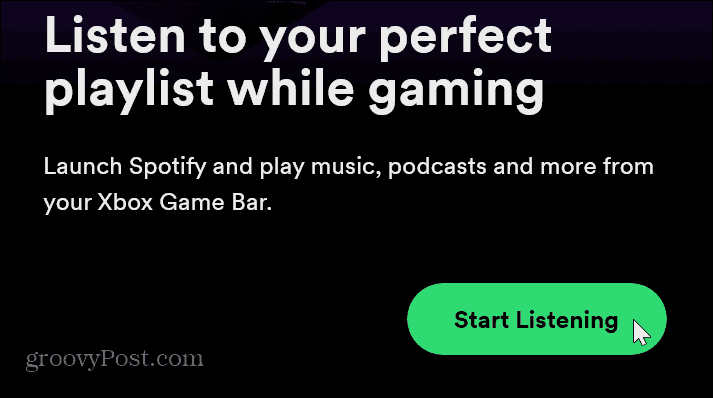
- Zdaj lahko predvajanje Spotifyja med igranjem iger nadzirate iz pripomočka. Omogoča preskakovanje skladb, predvajanje ali pavzo, omogočanje naključnega predvajanja, priljubljene pesmi in menjavo naprav za poslušanje.
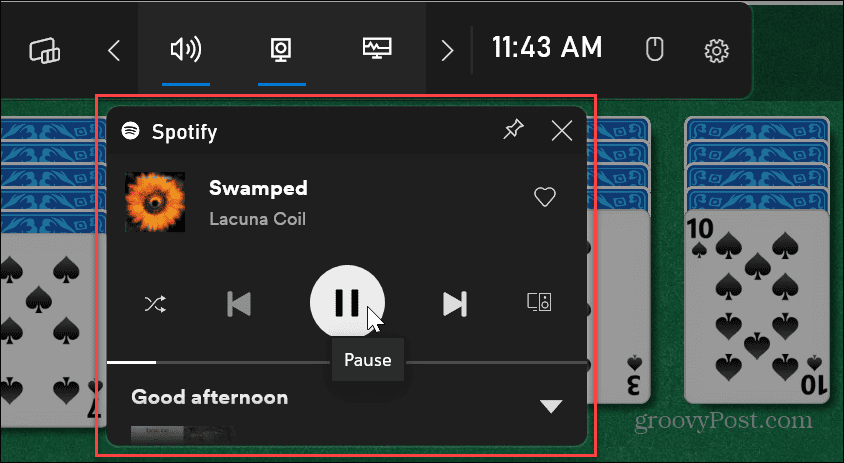
- Prav tako lahko pripomoček Spotify premaknete kamor koli na zaslonu, ki vam najbolj ustreza. Ko pripomoček premaknete, bo naslednjič, ko odprete igralno vrstico Xbox, ostal tam, kjer ste ga postavili.
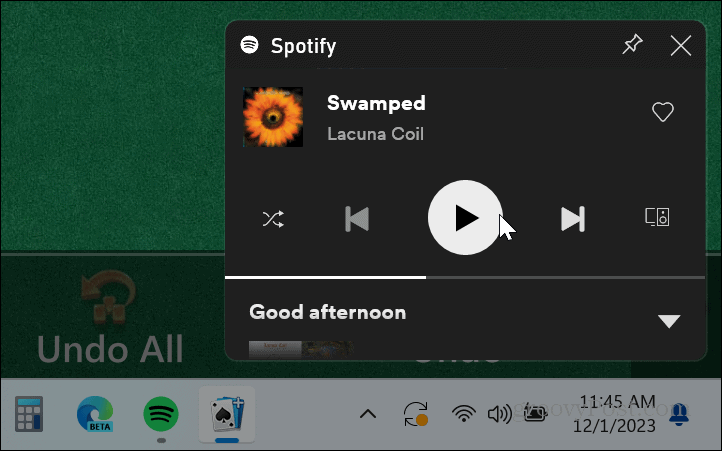
- Če želite več možnosti od Spotifyja, na primer spreminjanje seznamov predvajanja, kliknite puščico navzdol, da razširite pripomoček.
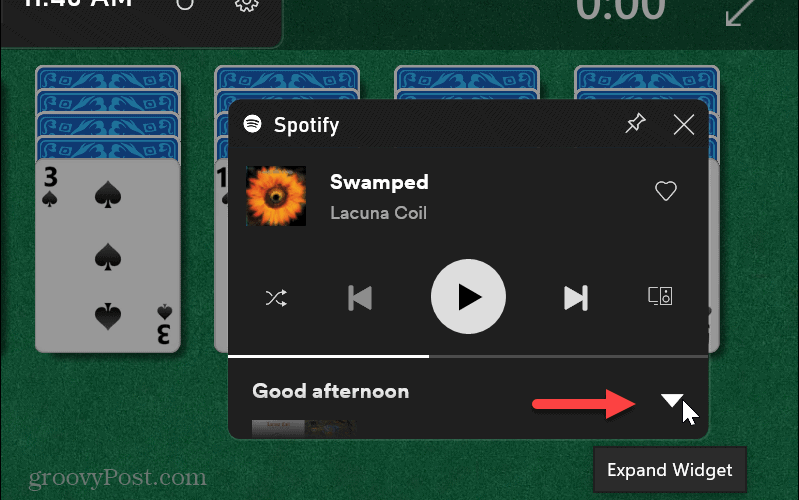
- Ko je pripomoček razširjen, lahko izberete drugega Seznam predvajanja Spotify ali pa kliknite gumb, da v računalniku odprete namizno aplikacijo Spotify. Če odprete Spotify, bo aplikacija postavljena nad vašo igro, zato boste igro verjetno želeli najprej začasno ustaviti.
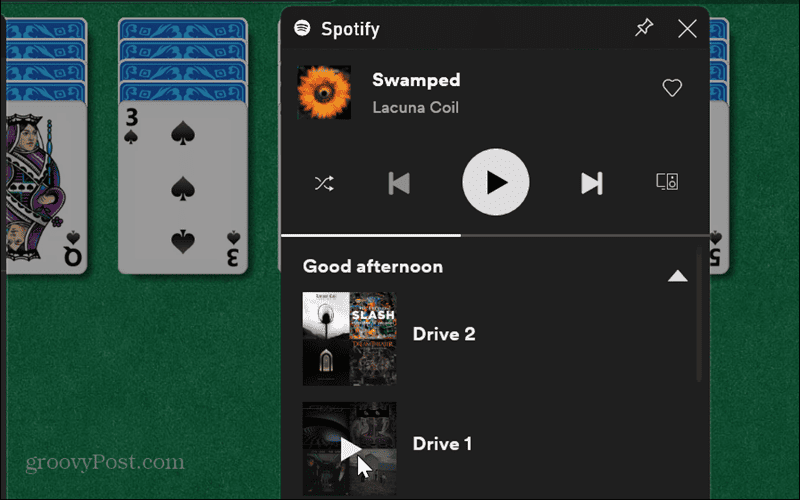
- Kliknite na Gumb s puščico navzgor (Strni pripomoček), da vrnete pripomoček Spotify na prvotno velikost.
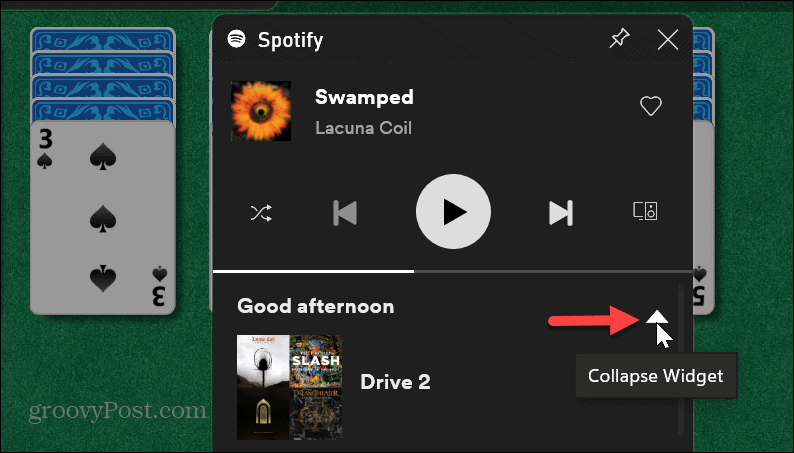
- Če želite zapreti igralno vrstico, kliknite kjer koli na zaslonu ali pritisnite Esc tipko na tipkovnici.
Uporaba storitve Spotify med aktivnostjo igre v sistemu Windows
To je vse. Zdaj, ko uživate v celozaslonskem igranju in poslušate Spotify, lahko to nadzirate iz igralne vrstice Xbox z zgornjimi koraki.
Upoštevajte, da je gradnik nekoliko omejen. Na primer, ne morete iskati glasbe ali upravljajte sezname predvajanja Spotify. Vendar pa vključuje gumb za zagon Spotifyja na namizju, če potrebujete več funkcij. Pripomoček je namenjen predvsem izbiranju pesmi in seznamov predvajanja ter nadzoru predvajanja.
Je bil ta članek v pomoč?
Super, deli to:
DelitiTweetRedditLinkedInE-naslovhvala
Hvala, ker ste stopili v stik z nami.
Hvala, ker ste stopili v stik z nami.